
| 阿里云新购续费99元/年云服务器,不限新老,点击抢购 | 腾讯云服务器新老用户同享特惠:点击立即抢购 |
| 阿里云中小企业特惠:领无门槛代金券,最高5580元 | 腾讯云轻量服务器2核2G3M仅88元/年,爆款抢购中 |
| 阿里云双11活动阿里云爆款产品特惠 | 腾讯云3年/5年高性价比云服务器,限时特惠中 |
阿里云服务器ECS支持通过多种方式远程连接,比如Workbench、VNC和第三方客户端工具等
下面介绍一些如何远程连接Windows系统的阿里云服务器ECS:
购买好Windows sever系统的阿里云服务器之后,进入阿里云服务器控制台。
比如我这里购买的是一台Windows Server 2019 数据中心版 64位中文版系统的阿里云服务器
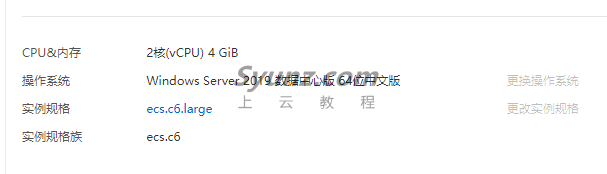
如何远程连接到我们的这台Windows server系统的阿里云服务器呢?
首先,选择“远程连接”
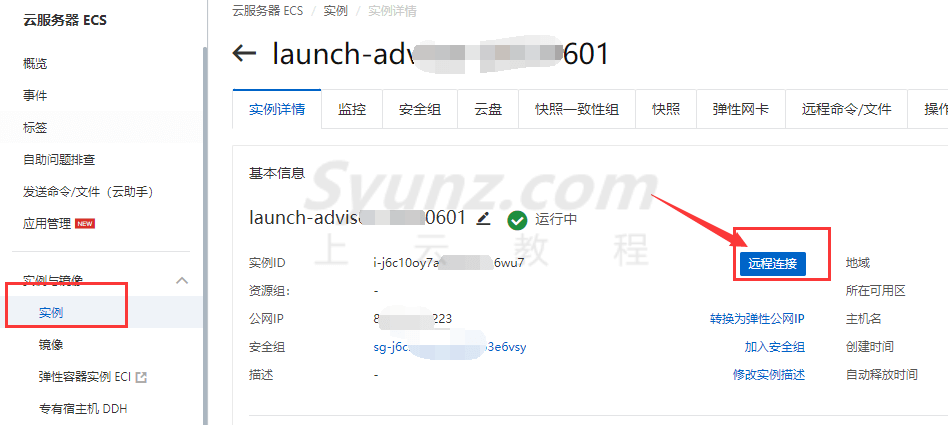
接着会出现一个框,如下图所示,分别有“workbench远程连接”、“VNC远程连接”,以及“发送命令”的方式。
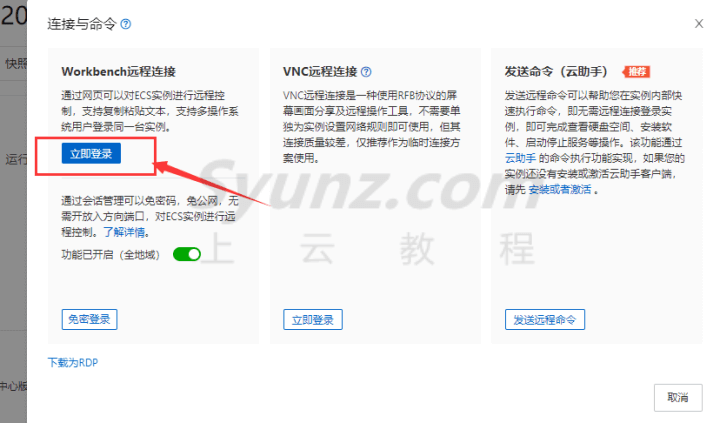
一、workbench远程连接
我们可以直接点击“workbench远程连接”下的“立即登录”,出现下面的登录窗口,输入用户名和密码即可登录。如下图所示
(注意:这里的用户名一般是Administrator ,如果是linux系统那么则是root)
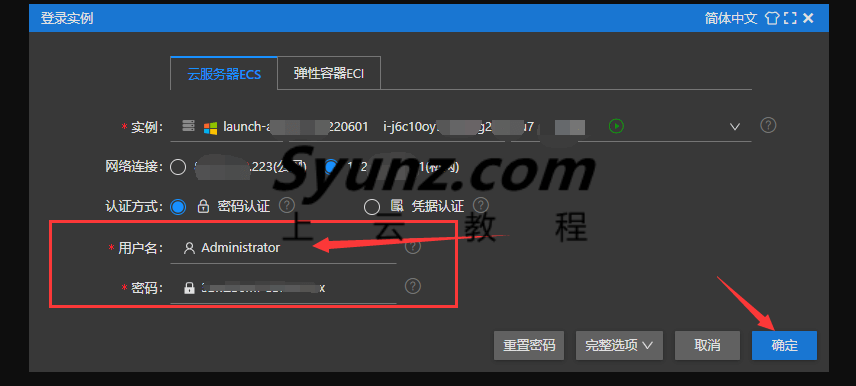
正确输入用户名和密码后,就会自动进入远程桌面
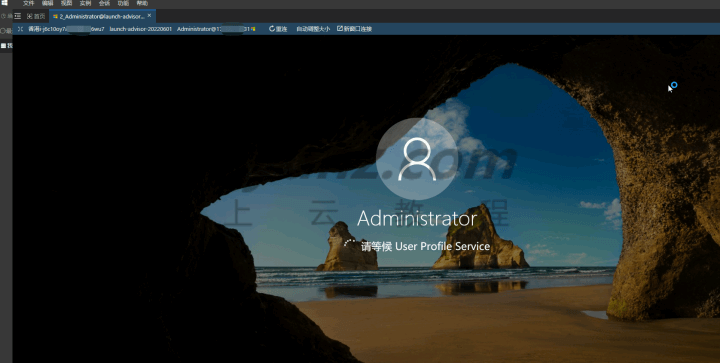
可以看到界面跟我们的个人电脑Windows系统,几乎相同,基本使用方法也是差不多一致的。
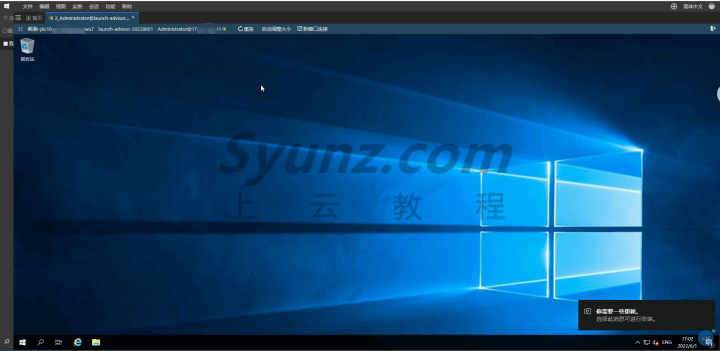
这样就成功远程连接到了Windows server系统的阿里云服务器了。
二、VNC远程连接
VNC远程连接是一种使用RFB协议的屏幕画面分享及远程操作工具,不需要单独为实例设置网络规则即可使用,但其连接质量较差,仅推荐作为临时连接方案使用。这里就不作详细演示了。
三、第三方客户端工具
这里本地设备操作系统分为Windows系统和MacOS系统
1、本地设备为Windows系统
如果本地设备为Windows系统,那么可以直接启动Windows电脑自带远程桌面连接。
步骤是:点击“开始 ”图标,在搜索框里中输入mstsc后按回车键确认
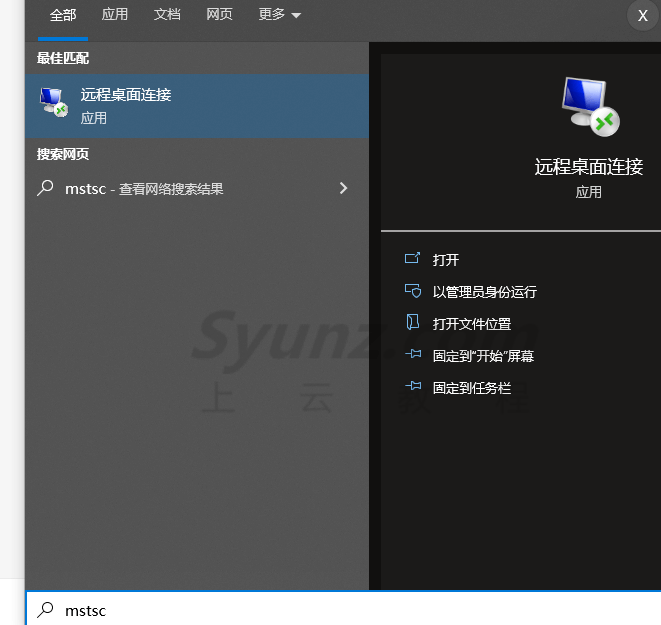
打开之后,输入实例的公网IP地址,点击连接
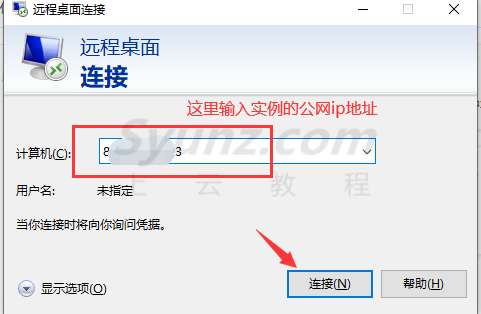
登录用户名默认为Administrator ,输入用户名和密码后,点击确定即可。
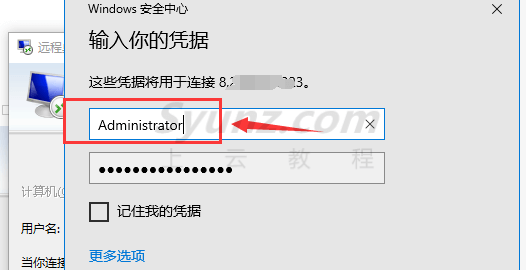
接下来,提示是否连接,选择“是”即可。
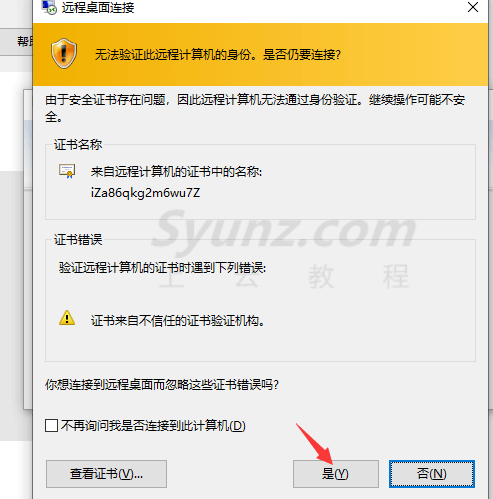
接着就会开始连接中
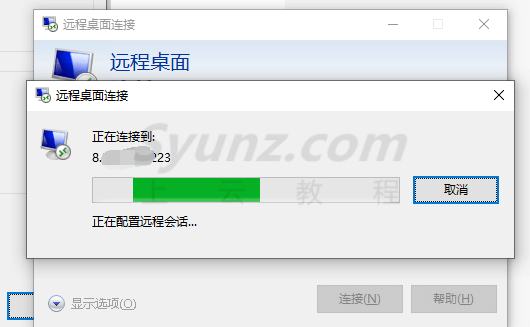
连接成功后的界面如下图所示,操作起来很方便。跟我们自己的Windows系统电脑界面和使用方法非常相似。
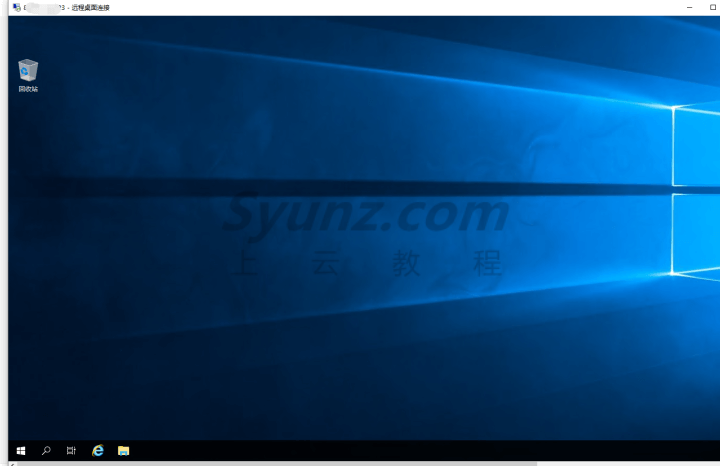
除了这种输入mstsc的打开远程桌面连接的方式,你还可以下载一个RDP文件,如图所示
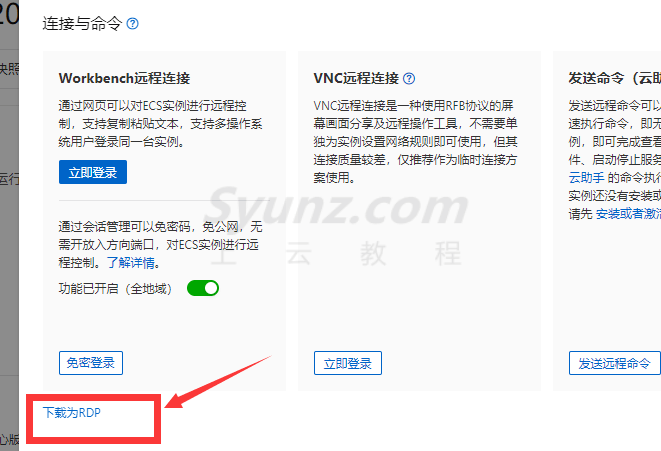
下载之后,放在桌面,双击打开即可,用于快速打开远程桌面连接
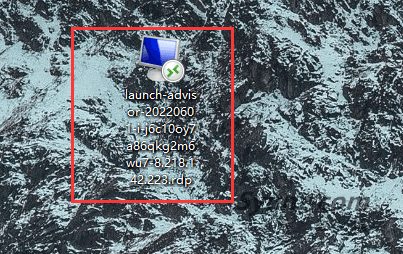
接着会提示是否要连接,选择“连接”即可。
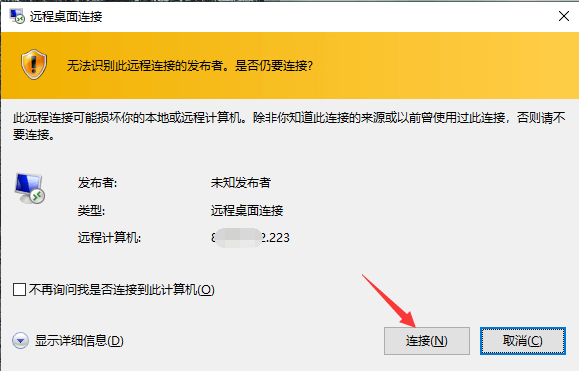
接着输入登录用户名和密码,就可以远程连接了。步骤跟上面的一样。
2、本地设备为macOS系统
如果你使用的是苹果电脑,那么就需要下载一个“Microsoft Remote Desktop Connection for Mac”的软件。
用于远程连接Windows系统的云服务器,具体的操作方法可以参考微软官网教程:点击查看
以上就是关于如何远程连接Windows系统的阿里云服务器ECS的全部内容了。
▶相关文章:
云服务器选择:如何选择便宜云服务器 | 企业级阿里云服务器ECS怎么选择 | 如何选择合适自己的云服务器
云服务器使用: 远程登录连接Linux云服务器 | 宝塔面板安装与使用教程 | Linux云服务器可视化界面配置
新手建站快速上手:轻量应用服务器安装宝塔面板 | 云服务器安装宝塔面板 | 轻松搭建wordpress网站 | wordpress入门操作 | 搭建Typecho网站 | 企业官网搭建 | 网站如何配置CDN加速








